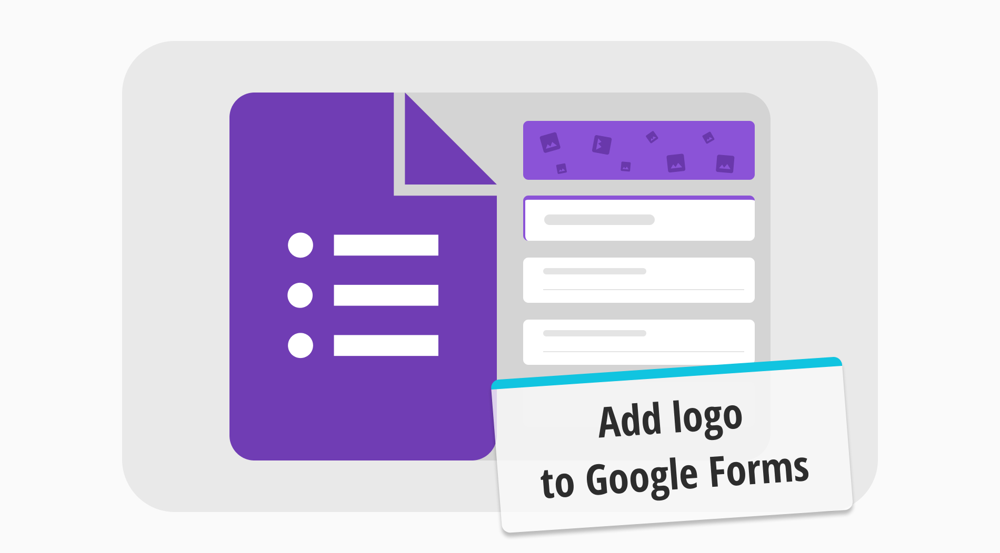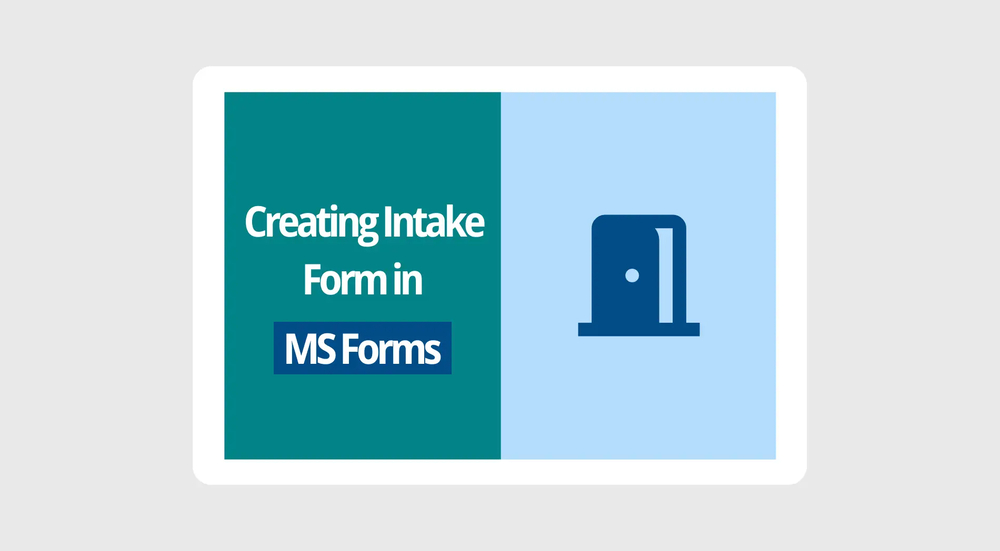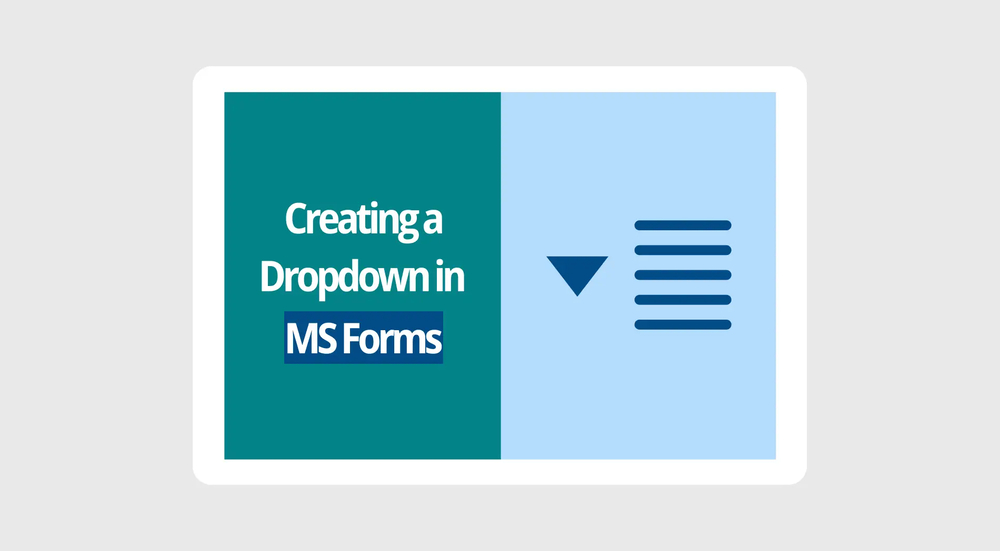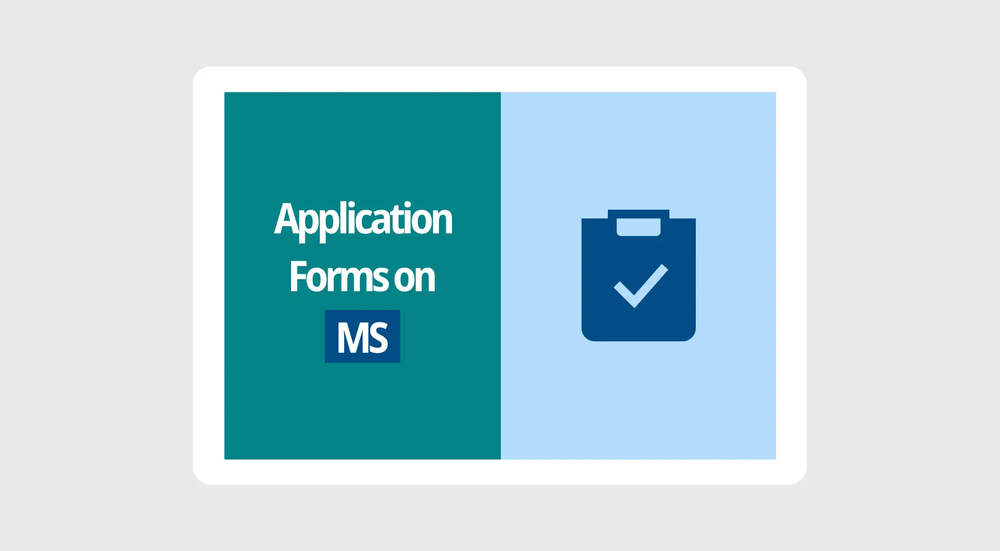Tener un buen logo no solo aumenta la participación e interacción, sino que también aumenta el reconocimiento y la credibilidad de la marca. Piense en los logotipos más conocidos del mundo: la gente siempre entiende de qué marca se trata con solo un vistazo. Por eso es extremadamente importante tener un buen logo. También es esencial saber cómo agregar logotipos en lugares donde sus clientes interactuarán más, como sus formularios y encuestas.
En este artículo, discutiremos la importancia de tener un buen logo, cómo poner un logo en un formulario de Google Forms, una opción mejor, más accesible y avanzada en forms.app, y varios consejos para tener el mejor logo y la mejor ubicación posible. También responderemos algunas de las preguntas frecuentes sobre el logo en Google Forms.
Importancia del logo
Los expertos en marketing reconocen indudablemente la importancia de tener un buen logo. Si tiene un logo llamativo y visualmente atractivo con una buena combinación de colores, no tendrá que gastar grandes cantidades de dinero en marketing. Su logo hará su marketing por usted. 80% de los logos bien diseñados tienen el potencial de convertirse en símbolos icónicos que trascienden el tiempo, permitiendo que las marcas.
Un buen logo también aumentará la reputación de su marca. Piense en todas las marcas que han optado por un logo más elegante en los últimos años. Las empresas se dieron cuenta de que la gente asocia inmediatamente un logo más elegante y sofisticado con una marca más lujosa. Además, colocar el logo en lugares donde la gente mirará más aumentará el reconocimiento de su marca.
Cómo agregar un logo a Google Forms
Saber cómo agregar el logotipo de su marca o empresa a su formulario de Google Forms es muy fácil. El truco está en decidir dónde agregar su marca. Hay dos formas principales y lugares para agregar su logotipo a su formulario de Google Forms. La primera es más general y la segunda es más personal para sus clientes.
También debe tener en cuenta que Google Forms solo le permite agregar su logotipo como una imagen. Por lo tanto, no puede agregar su logotipo como un logotipo; debe cargar una imagen de su logotipo, por lo que debe tenerlo en cuenta al diseñarlo.
1. Agregar su logotipo al encabezado
La primera forma de agregar su logotipo a su formulario de Google Forms es mediante agregar una imagen de encabezado. Este método elimina la plantilla de encabezado de Google Form que obtiene como estándar en sus formularios y la reemplaza con una imagen de su logotipo.
Para lograr esto, simplemente abra su formulario y haga clic en el ícono de paleta de pintura en la esquina superior derecha de la página. Esto abrirá un menú separado llamado "Tema", y verá la opción de "Elegir imagen" en la parte inferior. Esta opción lo llevará a un menú "Seleccionar encabezado" donde puede seleccionar varias imágenes predefinidas para su encabezado o una foto de su computadora.
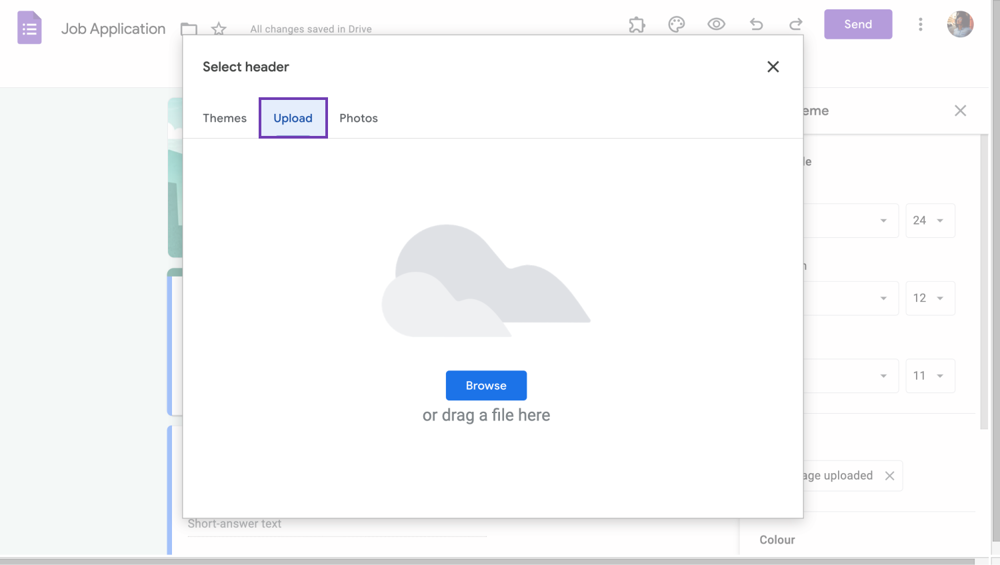
Agregar su logotipo como encabezado
Para cargar su logotipo, vaya a la sección "Cargar" dentro del menú, haga clic en "Navegar" y seleccione su logotipo para cargarlo como reemplazo de la imagen de encabezado. El tamaño de la imagen de encabezado debe ser 1600 x 400 píxeles; de lo contrario, tendrá que usar la función "ajustar imagen".
💡Puede consultar nuestro otro artículo para aprender cómo cambiar el tamaño de la imagen de encabezado de Google Forms.
2. Agregar su logotipo a las preguntas
La segunda forma de agregar su logotipo a su formulario de Google Forms es agregarlo a las preguntas. Este proceso es mucho más sencillo, ya que al hacer clic en la pregunta a la que desea agregar su logotipo y hacer clic en el icono "Agregar imagen" en el lado derecho, se le llevará al menú "Insertar imagen".
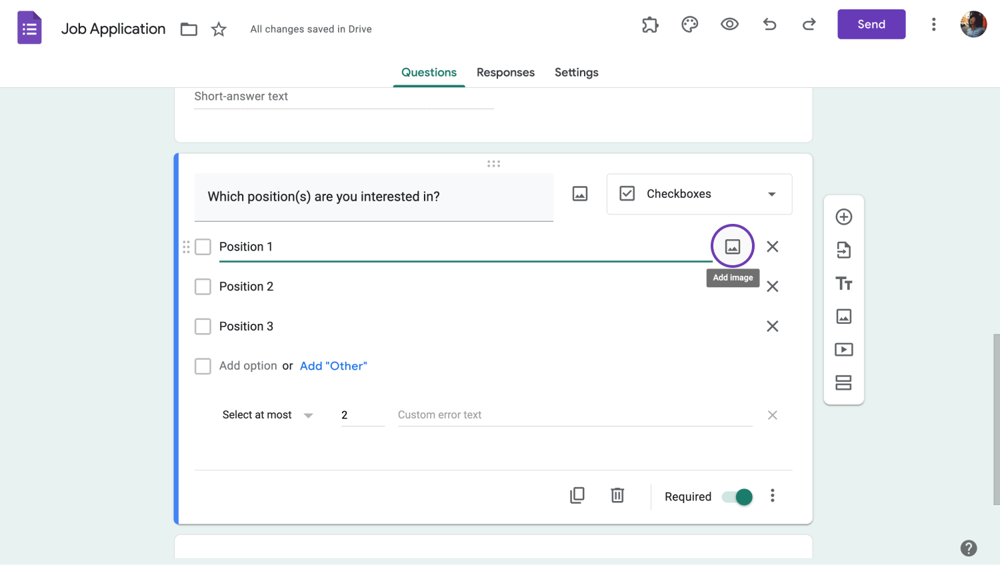
Agregue su logotipo a una pregunta
Desde este menú, puede seleccionar múltiples opciones para agregar cualquier imagen que desee, incluyendo su logotipo. Otra buena opción que ofrece Google Forms es vincular sus cuentas de Google Drive y Google Photos para extraer su logotipo de esas bases de datos.
Pruebe una opción avanzada de forma gratuita: forms.app
Cuando se trata de subir su logotipo a un formulario, forms.app ofrece una opción mejor y más avanzada. La razón por la que forms.app es una opción más avanzada es porque ofrece más opciones de personalización, algunas de ellas incluso resolviendo la necesidad exacta de agregar un logotipo a su formulario. Hay tres formas de agregar un logotipo al formulario que ha creado con forms.app.
1. Usando el campo "Logotipo"
La primera forma de agregar un logotipo al formulario que ha creado con forms.app es usar el campo "Logotipo". Así es, forms.app tiene un campo dedicado para agregar su logotipo en la parte superior de su formulario.

Agregue su logotipo desde la pestaña Construir
Para acceder a este campo, simplemente abra su formulario, haga clic en el menú "Campos" dentro de la sección "Construir", y luego haga clic en "Logotipo". Esta acción abrirá una sección al principio del formulario para permitirle agregar su logotipo.
💡También puede ajustar el brillo, el ajuste y la posición de su logotipo después de agregarlo.
2. Usando el campo de "Contenido de imagen"
Otra forma de agregar tu logo a un formulario desde forms.app es usando el campo de "Contenido de imagen". Si te desplazas hacia abajo en el menú de "Campos" hasta el encabezado de "Media & Structure", verás una opción llamada "Contenido de imagen". Este campo te permite agregar una imagen en cualquier lugar del formulario, por lo que puedes agregar una imagen de tu logo para que se muestre después de cualquier pregunta que desees.
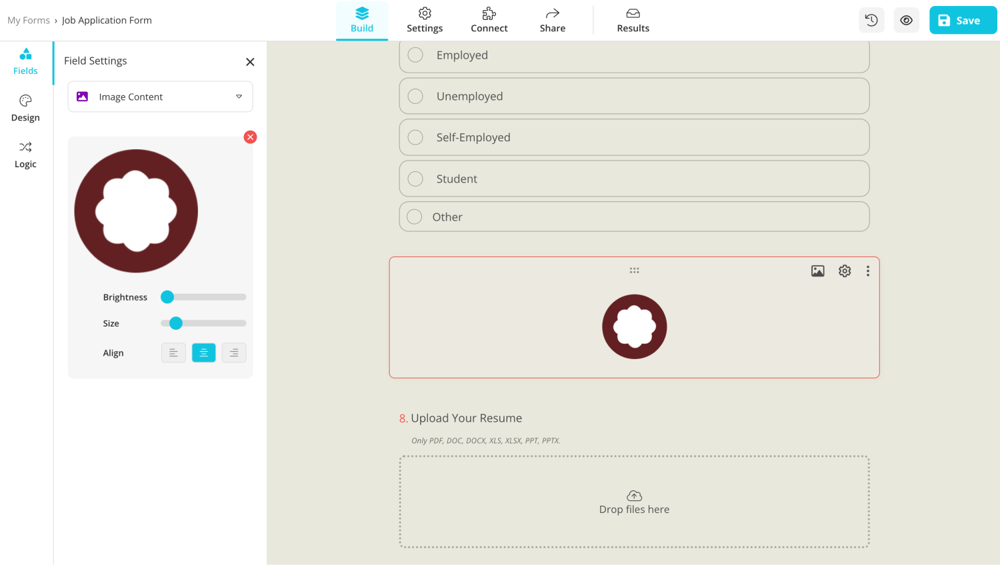
Agrega tu logo como contenido de imagen
💡También puedes agregar un video a través de este campo si tienes un logo animado.
3. Agregar tu logo directamente a la pregunta
La tercera y última forma de agregar tu logo a tu formulario es agregar una imagen de tu logo directamente a la pregunta en sí. Para hacer esto, simplemente haz clic en cualquier pregunta que desees y haz clic en el ícono de imagen en la esquina superior derecha de la pregunta. Esta acción te llevará a un menú de carga de imágenes donde puedes agregar una imagen o un video de tu logo.
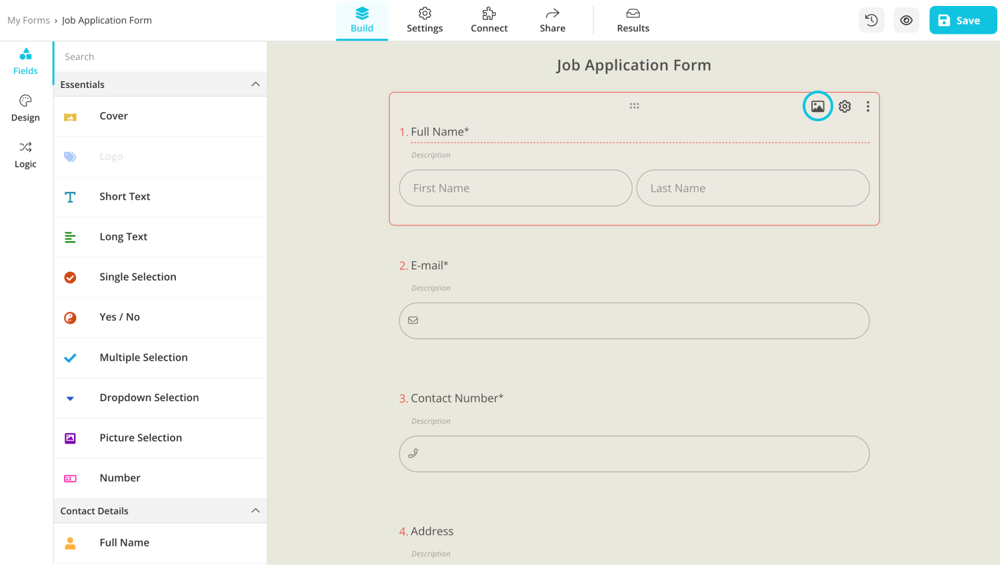
Agrega tu logo a la pregunta
5 consejos para llevar
Ahora que has aprendido cómo colocar tu logo usando tanto Google Forms como forms.app, es hora de aprender los consejos y trucos para obtener el máximo valor de tu logo. Conocer los detalles de diseñar y colocar un logo puede ser la diferencia entre un mayor reconocimiento de marca y un rendimiento mediocre. Aquí hay 5 consejos para asegurarte de obtener el máximo valor de tu logo:
1. Asegúrate de tu logo: Tómate todo el tiempo que necesites para diseñar tu logo y asegúrate de que sea algo que te guste. De esta manera, podrás tener confianza en tus futuras decisiones.
2. No lo compliques demasiado: Evita optar por algo con muchas florituras. Si quieres algo llamativo, elige un logo ingeniosamente diseñado.
3. Elija cuidadosamente los lugares: Al colocar su logotipo en su formulario, elija lugares clave que llamarán la atención de su cliente, como al principio y al final. También, no ponga su logotipo en todas partes.
4. Tenga en cuenta los colores: Elija colores que representen mejor su marca e investigue la psicología de los colores para utilizarlos a su favor.
5. Personalice su tema: Trate de elegir un tema personalizado para su formulario que combine bien con su logotipo. Esto asegurará que su logotipo sea más agradable a la vista y mostrará a sus clientes que usted es cuidadoso y profesional.
Preguntas frecuentes sobre el logotipo en Google Forms
Hay muchas preguntas sobre cómo agregar su logotipo a un formulario, ya que es una parte importante del proceso de marketing para muchas marcas. Es importante tener un conocimiento detallado sobre estos problemas, y es por eso que hemos respondido algunas de las preguntas frecuentes sobre el logotipo en Google Forms.
Para añadir un logotipo a un formulario de Google Form, puedes añadirlo como imagen de cabecera haciendo clic en el icono de la paleta situado en la esquina superior derecha de la página, haciendo clic en "Elegir imagen" y, a continuación, subiendo tu logotipo, o puedes añadirlo a tus preguntas haciendo clic en la pregunta, haciendo clic en el icono de la imagen situado a la derecha de la pregunta y, a continuación, subiendo tu logotipo.
Puedes añadir una imagen a un formulario de Google, ya sea en el encabezado o en la propia pregunta. Puedes añadir la imagen del encabezado desde el icono de la paleta situado en la esquina superior derecha de la página y añadir la imagen de la pregunta haciendo clic en la pregunta y, a continuación, en el icono de la imagen.
Lamentablemente, no puede añadir su logotipo a Google. Solo puede añadirlo a formularios, imágenes de perfil de sus cuentas de Google o a su sitio web.
No es posible añadir una marca de agua tradicional a un formulario de Google. Lamentablemente, Google sólo te permite añadir una imagen de tu logotipo o de tu marca de agua. Tampoco existen complementos que permitan añadir una marca de agua.
Palabras finales
En resumen, tener un buen logotipo, saber dónde agregarlo y cómo hacerlo es extremadamente importante cuando se trata de aumentar el reconocimiento y la memorabilidad de su marca. Diseñar un logotipo llamativo con una representación inteligente de su marca, empresa u organización muestra a sus clientes la profesionalidad y creatividad que su marca representa.
En este artículo, hemos discutido la importancia del logotipo, cómo poner su logotipo en Google Forms, una mejor, más accesible y más avanzada opción en forms.app, y 5 consejos para diseñar el mejor logotipo y tener la mejor ubicación para él. También hemos respondido varias preguntas frecuentes sobre el logotipo en Google Forms.
forms.app, tu creador de formularios gratuito
- Vistas ilimitadas
- preguntas ilimitadas
- notificaciones ilimitadas